Filtros de BD: filtrar datos de la BD
En StyleVision puede filtrar qué datos de la BD se importan en el archivo XML no editable temporal. Recuerde que el archivo XML no editable se utiliza para generar informes y que el efecto del filtro de BD solamente se observa en la vista previa HTML, RTF, PDF y Word 2007+ y no en la vista Authentic (que solo muestra el archivo XML editable temporal).
El filtro de BD se puede crear dentro de la BD misma (si su aplicación de BD ofrece esta función) o dentro del archivo SPS. En el archivo SPS puede crear un filtro de BD por cada tabla de nivel superior del esquema XML (es decir, por cada tabla de datos que sea un elemento secundario del elemento DB). Cada vez que se crea o modifica un filtro de BD, los datos de la BD se vuelven a cargar en el archivo XML no editable temporal que StyleVision genera para la BD. Por consiguiente, los filtros de la BD sirven para crear archivos XML de tamaño óptimo y así generar documentos de salida con mayor eficacia.
Nota: los filtros de BD modifican los datos que se importan en el archivo XML no editable temporal. Si guarda un diseño SPS con un filtro de BD y después genera un archivo XML a partir del diseño SPS, el contenido del archivo XML generado estará filtrado de acuerdo con los criterios del filtro de BD.
Crear un filtro de BD
1.En el documento de diseño o en la ventana Estructura del esquema seleccione el elemento de tabla para el que desea crear el filtro de BD (clic en la etiqueta inicial o final del elemento o clic en el elemento en la Estructura del esquema).
2.Seleccione el comando Base de datos | Editar filtro de la BD o haga clic en el icono ![]() de la barra de herramientas. Se abre este cuadro de diálogo:
de la barra de herramientas. Se abre este cuadro de diálogo:
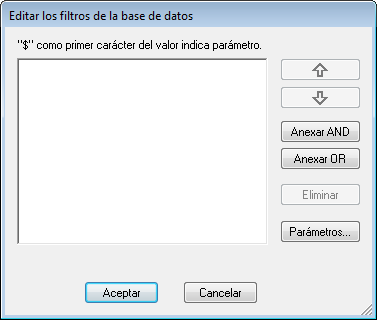
3.Haga clic en el botón Anexar AND o Anexar OR. Se anexa un criterio vacío para el filtro.
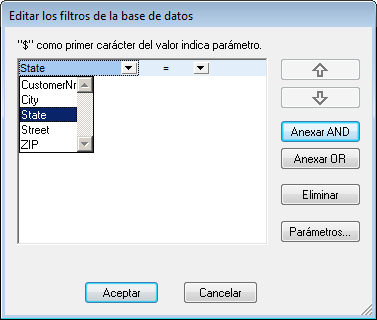
4.Escriba la expresión para el criterio. Una expresión se compone de (i) un nombre de campo (a elegir en el cuadro combinado); (ii) un operador (a elegir en el cuadro combinado); y (iii) un valor (que se debe introducir a mano). Siga leyendo para obtener más información sobre cómo construir expresiones.
5.Si quiere añadir otro criterio, haga clic en el botón Anexar AND o Anexar OR, dependiendo del operador lógico que desee usar para unir los dos criterios (AND u OR). Después añada un criterio nuevo. Para más información sobre operadores lógicos, consulte el apartado Reordenar criterios de los filtros de BD.
Expresiones de los criterios del filtro
Las expresiones de los criterios de filtro de BD se componen de un nombre de campo, un operador y un valor. Los nombres de campo disponibles son las columnas de la tabla de datos de nivel superior seleccionada. Los nombres de campo aparecen en la lista desplegable de un cuadro combinado (imagen anterior). Los operadores disponibles son estos:
= | Igual a |
<> | No igual a |
< | Menor que |
<= | Menor o igual que |
> | Mayor que |
>= | Mayor o igual que |
LIKE | Se parecen fonéticamente |
NOT LIKE | No se parecen fonéticamente |
IS NULL | Está vacío |
NOT NULL | No está vacío |
Si selecciona IS NULL o NOT NULL, se deshabilita el campo Valor. Los valores deben introducirse sin comillas (y sin delimitador alguno). Los valores también deben tener el mismo formato que los del campo de BD correspondiente. De lo contrario, la expresión dará FALSE como resultado. Por ejemplo, si un criterio para un campo de tipo date de una BD MS Access tiene la expresión StartDate=25/05/2004, la expresión dará FALSE como resultado porque el tipo de datos date de las BD MS Access tiene el formato AAAA-MM-DD.
Usar parámetros con filtros de BD
También puede introducir el nombre de un parámetro como valor de una expresión. En este caso se llama al parámetro y su valor se usa como valor de la expresión. El parámetro puede estar declarado ya en la hoja de estilos o puede declararse más tarde. Sin embargo, tenga en cuenta que, si escribe un parámetro que no está declarado todavía, el botón Aceptar se deshabilita.
Los parámetros son prácticos si desea usar un solo valor en varias expresiones o si quiere pasar un valor a un parámetro desde StyleVision Server.
Para escribir el nombre de un parámetro como valor de una expresión, escriba $ en el campo Valor seguido del nombre del parámetro (sin espacios). Si el parámetro ya está declarado (ver el apartado Parámetros), la entrada aparece en color verde. Si el parámetro no está declarado todavía, la entrada aparece en rojo y debe declarar el parámetro.
Declarar parámetros desde el cuadro de diálogo "Editar los filtros de la BD"
Para declarar un parámetro desde el cuadro de diálogo "Editar los filtros de la BD":
1.Haga clic en el botón Parámetros... del cuadro de diálogo. Esto abre un diálogo nuevo llamado "Ver parámetros".
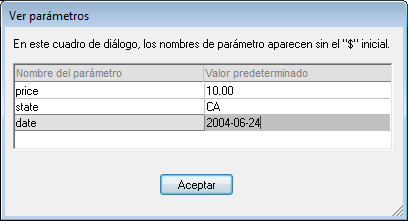
2.Escriba el nombre y el valor del parámetro y haga clic en Aceptar.
También puede seleccionar el comando de menú Edición | Parámetros de la hoja de estilos, que abre el cuadro de diálogo "Editar parámetros". En este cuadro de diálogo también puede declarar parámetros para sus filtros de BD.
Nota: el cuadro de diálogo "Editar parámetros" contiene todos los parámetros definidos para la hoja de estilos. Aunque es un error usar un parámetro no declarado en el diseño SPS, declarar un parámetro y no usarlo no es un error.
Una vez creado el filtro de BD para un elemento de tabla, el elemento aparece en la Estructura del esquema con un icono en forma de embudo. Por ejemplo, el elemento Addresses de la imagen siguiente tiene definido un filtro de BD.
Reordenar criterios en los filtros de BD
La estructura lógica del filtro de BD y la relación entre parejas de criterios o grupos de criterios se indica de forma gráfica en el diálogo "Editar los filtros de la base de datos". Cada nivel de la estructura lógica se señala con un gran corchete. Si dos criterios o dos grupos de criterios son adyacentes, significa que el operador que los une es AND. Si los dos criterios o grupos de criterios están separados por - OR - entonces se trata del operador OR. En la representación gráfica también se aplica sangría a los criterios para ofrecer una visión de conjunto clara de la estructura lógica del filtro de BD.
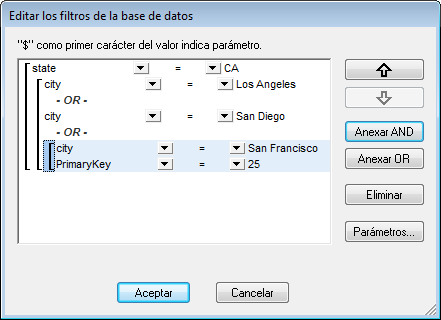
El filtro de BD de la imagen anterior se podría representar con este texto:
State=CA AND (City=Los Angeles OR City=San Diego OR (City=San Francisco AND CustomerNr=25))
Puede reordenar el filtro de BD subiendo y bajando criterios o grupos de criterios. Siga estos pasos para reordenar un criterio o grupo de criterios:
1.Haga clic en el criterio para seleccionarlo o haga clic en un corchete para seleccionar todo el nivel.
2.Haga clic en el botón en forma de flecha Subir o Bajar del cuadro de diálogo.
Debe tener en cuenta estos aspectos:
•Si el criterio adyacente en la dirección en la que se mueve el criterio está al mismo nivel, los dos criterios intercambian puestos.
•Los grupos de criterios (es decir, criterios comprendidos en un corchete) cambian de posición dentro del mismo nivel (no cambian de nivel).
•Los criterios cambian de posición dentro del mismo nivel. Si el criterio adyacente está en un nivel superior o inferior (es decir, no está en el mismo nivel), el criterio seleccionado sube o baja un nivel.
Si quiere eliminar un criterio del filtro de BD, selecciónelo y haga clic en el botón Eliminar.
Modificar un filtro de BD
Para modificar un filtro de BD haga clic en el comando Base de datos | Editar filtro de la base de datos. Esto abre el cuadro de diálogo "Editar los filtros de la base de datos". En este diálogo puede editar las expresiones de los criterios enumerados, agregar criterios nuevos, reordenar los criterios o eliminar criterios del filtro. Cuando termine de modificar el filtro haga clic en Aceptar. Los datos de la BD se vuelven a cargar automáticamente en StyleVision para reflejar los cambios realizados en el filtro.
Borrar (eliminar) un filtro de BD
Para borrar (eliminar) un filtro de BD, seleccione el elemento cuyo filtro de BD desea borrar, bien en la ventana Estructura del diseño, bien en la vista Diseño. (Recuerde que hay un filtro de BD por cada elemento de tabla de nivel superior.) Haga clic en el comando Base de datos | Borrar filtro de la base de datos. El filtro se elimina y el elemento ya no aparece con un icono en forma de embudo en la ventana Estructura del esquema.